Posé par Nicolas Sadeghi le 11 juillet 2016 |
Adobe Illustrator

Logo Adobe Illustrator
Nous allons commencer par un logiciel qui peut être utilisé seul ou avec d’autres. Adobe Illustrator est l’un des outils les plus polyvalents que vous puissiez trouver, et vous permettra de travailler avec des graphiques vectoriels. En tant que tel, il vous permet de créer facilement des fichiers SVG adaptés à la découpe laser. Vous aurez besoin d’un certain temps pour apprendre à l’utiliser et à manipuler ses outils, mais toutes les opportunités artistiques qu’il vous offre en valent la peine.
Comme indiqué précédemment, vous pouvez également utiliser Illustrator avec d’autres logiciels, pour vérifier et réparer d’autres fichiers (SVG ou autres formats).
En somme, l’un des meilleurs logiciels avec lesquels travailler pour la découpe laser. Prenez une licence dès que vous en avez l’occasion, et essayez-le !
Inkscape

Logo Inkscape
L’alternative gratuite et open-source à Adobe Illustrator, Inkscape vous offre les mêmes possibilités. Que vous souhaitiez créer un nouveau design à partir de zéro, ou réparer un design existant, tous les outils sont là pour vous faciliter la tâche.
Comme pour Illustrator, il vous faudra un peu de temps pour apprendre à utiliser le logiciel de manière optimale. Même si beaucoup de fonctionnalités sont communes à Inkscape et Illustrator, certaines d’entre elles ont des noms et des usages différents. Attention donc à toute confusion entre les outils lorsque vous utilisez les deux.
Retrouvez plus d’informations sur Inkscape ici !
SketchUp
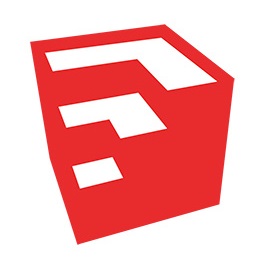
Logo SketchUp
SketchUp est l’un des logiciels les plus faciles à obtenir et à utiliser, car beaucoup d’outils sont intuitifs, et le magnétisme vous aide à faire des dessins soignés sans aucun effort. De plus, grâce à certains plugins, vous pouvez accéder à encore plus de fonctionnalités, ce qui fait de SketchUp l’un des logiciels les plus intéressants, surtout lorsque vous avez une idée précise de ce que vous voulez faire, et les plugins nécessaires pour le faire.
C’est grâce à l’un d’entre eux que vous pourrez exporter des fichiers SVG depuis SketchUp. Consultez ce guide pour obtenir plus d’informations sur la façon de procéder, et n’hésitez pas à méditer ce que vous avez appris avec d’autres plugins pour obtenir des résultats encore plus beaux.
Attention toutefois, car SketchUp ne sait pas gérer les sphères et les cercles, et les transformera en polygones. A ce titre, évitez ce logiciel pour toute conception courbe, mais sautez dessus pour tout le reste !
SolidWorks

Logo SolidWorks
Autre grand nom des logiciels de modélisation 3D, SolidWorks est basé sur l’utilisation de croquis pour créer des modèles. C’est pourquoi passer d’un modèle 3D à une conception 2D avec lui est une tâche facile, et permet d’obtenir des résultats nets et cohérents.
Il fournit de nombreux outils, que ce soit pour les plans d’architecture ou les conceptions de produits. Vous devrez passer par quelques essais avant de manipuler correctement toutes les options. Cependant, lorsque cela est fait, vous devriez être en mesure d’aborder n’importe quel projet sans réel problème.
Vous devez savoir que vous ne pouvez pas exporter n’importe quel fichier SVG à partir d’une conception SolidWorks. Pour obtenir un fichier viable, vous devez d’abord » Faire des mises en plan » à partir de votre objet (vous pouvez le faire via la barre d’outils SW). Exportez les dessins avec un format tel que IA, et ouvrez les fichiers dans Adobe Illustrator ou Inkscape (mentionnés ci-dessus), pour les convertir en SVG.
AutoCAD
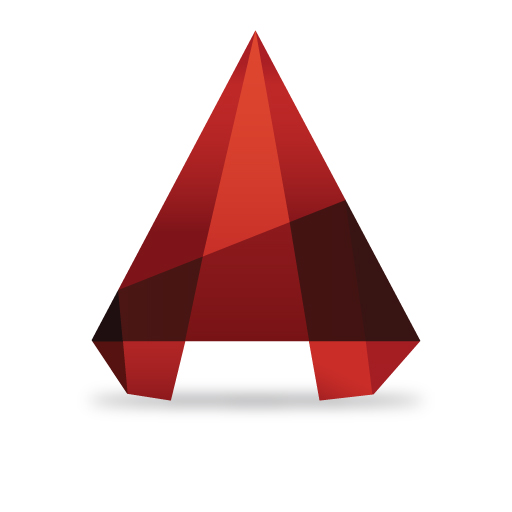
Logo AutoCAD
Si nous parlons de SketchUp et de SolidWorks, nous devons également nous pencher sur AutoCAD. Il fournit autant d’outils que ce dernier pour les plans d’architecture et les pièces mécaniques, vous devriez donc y trouver tout ce dont vous avez besoin pour réaliser de bons dessins, prêts à être concrétisés.
Cette fois, vous devrez à nouveau exporter votre fichier au format DXF, avant de passer par Illustrator/Inkscape pour exporter un fichier SVG.
OnShape
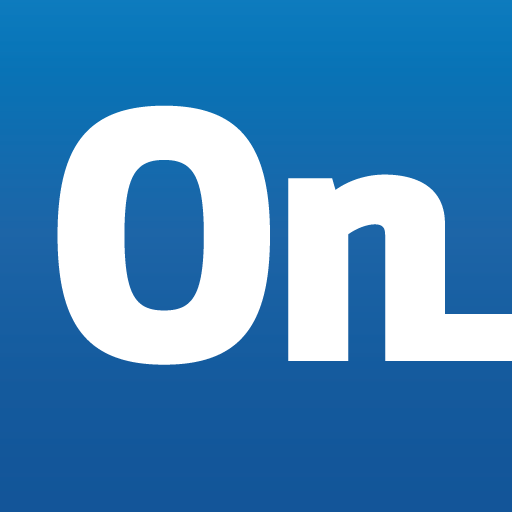
Logo OnShape
Ce logiciel est une alternative viable si vous ne disposez d’aucune licence SolidWorks ou AutoCAD. Il fournit autant d’outils que ces deux-là et demandera, comme eux, un certain temps pour s’y habituer. Vous aurez également besoin d’une connexion Internet pour travailler dessus et pour télécharger votre dessin. Autre point intéressant, OnShape est également disponible pour les tablettes et les smartphones, ce qui vous permet de travailler sur vos modèles où que vous soyez !
Encore, vous ne pouvez pas exporter de fichiers SVG à partir d’un dessin OnShape, vous devrez donc passer par Illustrator/Inkscape pour obtenir un fichier adéquat pour la découpe laser.
Vous pouvez essayer OnShape sur leur site web.
SolveSpace
Celui-ci est un peu délicat au premier abord. Ce logiciel gratuit et open-source ne semble pas attrayant, car son interface utilisateur est assez minimaliste. Cependant, lorsqu’on prend le temps de se familiariser avec le logiciel, on se rend compte du nombre de fonctionnalités qu’il peut vous offrir. En effet, il n’a presque rien à envier à SolidWorks ou OnShape, des formes de base aux contraintes entièrement fonctionnelles. De plus, il est gratuit et très rapide à télécharger (moins de 10 Mo).
Vous pouvez également exporter votre dessin directement en SVG depuis SolveSpace.
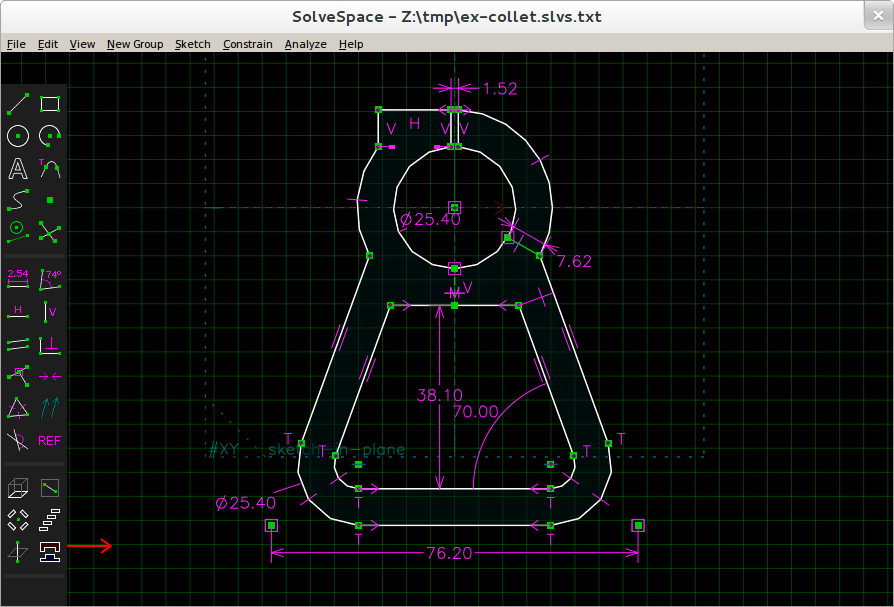
Exemple de croquis sous SolveSpace
Solid Edge 2D
Enfin, Solid Edge 2D, développé par Siemens. Là encore, un logiciel très polyvalent, dont vous pouvez d’ailleurs obtenir une version gratuite facilement (il suffit de s’inscrire et de répondre à un questionnaire). Tous les outils sont disponibles pour réaliser les premiers plans de votre produit, puis les modifier afin de les rendre réalisables.
Vous devrez exporter votre fichier au format DXF, après avoir sélectionné les faces que vous souhaitez exporter. Là encore, passez par Illustrator ou Inkscape pour finaliser le dessin pour la découpe laser.
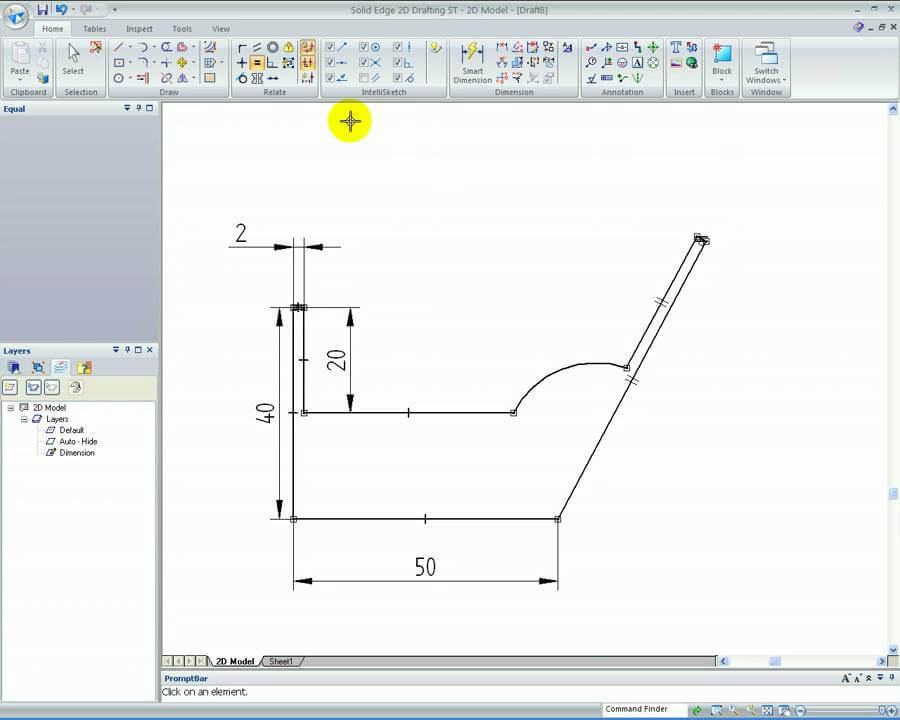
Exemple d’esquisse sous Solid Edge 2D
.